GoldWave保存后怎么撤销
2023-02-09
GoldWave是一款功能强大的集声音编辑、播放、录制、转换为一体的数字音乐编辑器,支持多种格式的音频文件。那么有小伙伴知道GoldWave保存后怎么撤销吗,下面小编就给大家详细介绍一下GoldWave保存后撤销的方法,大家感兴趣的话可以来看一看。
GoldWave保存后撤销的方法:
1、打开软件,点击上方菜单栏中的"选项"。
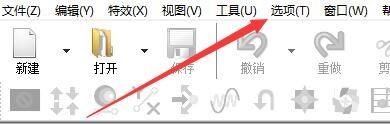
2、接着点击下方列表中的"存储"。

3、在打开的窗口中,找到其中的"临时存储"一栏。

4、然后找到其中的"保存后允许撤销",将其勾选上。

5、最后点击"好"将其保存就可以了。
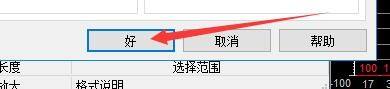
最新教程
-
驱动人生怎么关闭客户端最新版本检测更新:2024-11-16
-
驱动人生怎么设置驱动安装完成后自动删除安装包更新:2024-11-15
-
win10允许应用在后台运行怎么打开更新:2024-11-14
-
win10此设备的用户通知访问权限怎么开启更新:2024-11-13
-
win10此设备的应用诊断信息访问权限怎么打开更新:2024-11-12





